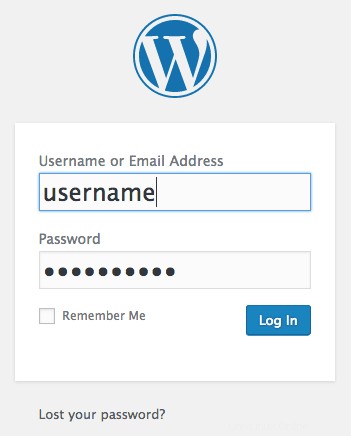Che si tratti di un sito compromesso o di una password persa, potresti scoprire di essere bloccato fuori dal tuo pannello di controllo di amministrazione di WordPress. Se hai dimenticato la tua password o non hai accesso all'indirizzo e-mail che dice "Hai perso la password?" link invia a, hai ancora un'altra opzione per accedervi. Attraverso il database! Il database di WordPress memorizza tutti i nomi utente WordPress, le password crittografate e l'indirizzo e-mail dell'utente e quindi può essere modificato tramite un client di database come phpMyAdmin. In questo tutorial, ti mostreremo come modificare l'indirizzo email e cambiare la password dell'utente.
Fase 1:accedi al database
Se non hai le credenziali del tuo database, puoi sicuramente prenderle dal tuo wp-config.php file, che di solito si trova in /var/www/html . Copia il tuo nome utente e password, ti serviranno per entrare in phpMyAdmin.
/** MySQL database username */
define('DB_USER', 'yourusername');
/** MySQL database password */
define('DB_PASSWORD', 'userpassword');
Visita https://nomehost.com/phpmyadmin (o http) e inserisci il nome utente e la password del database dal tuo wp-config.php . Clicca sul nome del tuo database a sinistra, in questo caso il nostro si chiama 929368_kittens .
NotaSe non trovi una pagina di accesso a phpMyAdmin quando vai all'URL menzionato in precedenza, verifica con il tuo amministratore o team di supporto poiché potrebbe trovarsi in un URL particolare.
Fase 2:modifica il tuo database
Trova wp_users tabella e fai clic su Modifica link nella stessa riga dell'indirizzo email dell'utente. 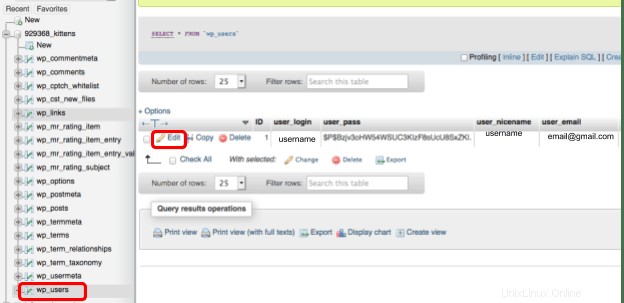
Fase 3:modifica l'e-mail di un utente
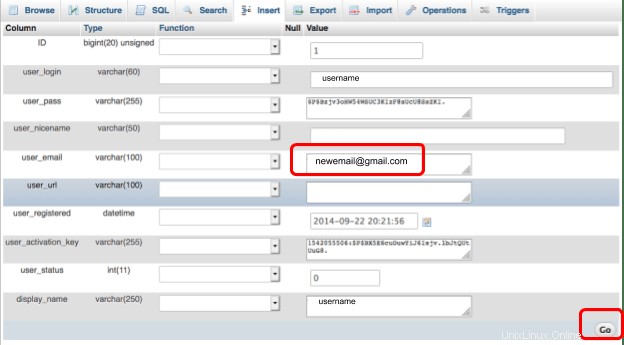
Fase 4:modifica la password di un utente
Nel pass_utente riga impostare la nuova password sostituendo la password precedente con una nuova. Scegli MD5 dalla casella a discesa e seleziona Vai . 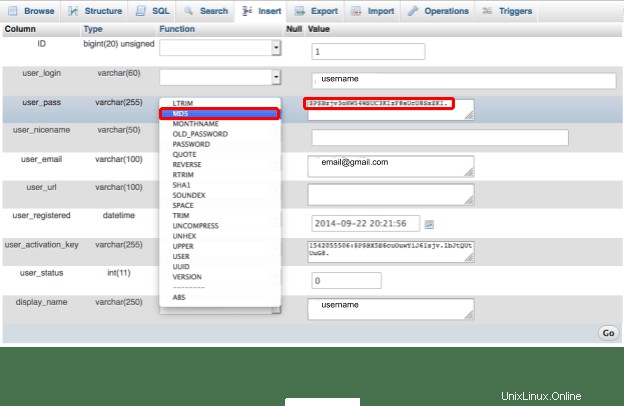
Prova la tua nuova password accedendo al tuo login WordPress su http://tuodominio.com/wp-login.php